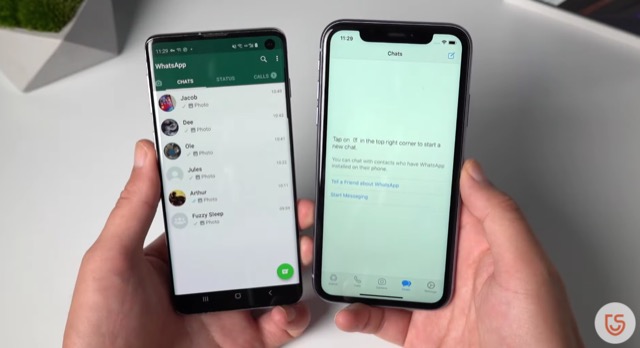كثيراً ما نود نقل البيانات من هاتف لآخر سواء لتغيير الهاتف أو غيره، ولكن لا نجد الكثير من الوسائل لنقل بعض البيانات خاصة رسائل وبيانات واتساب والمرتبط بحساب آي-كلاود وأحياناً ننسى عمل نسخة احتياطية له وأحياناً أخرى نريد التغيير بين أندرويد وiOS ولكن نجد صعوبات في الانتقال وهذا قد يؤدي لصعوبات أخرى خاصة أن العديد يستخدم البرنامج للدراسة أو العمل. ولهذا يمكنك إيجاد أربعة طرق لنقل بيانات وصور وفيديوهات واتساب من أندرويد إلى الآي-فون أو من آي-فون إلى آي-فون عبر هذا الرابط. إحداها في الفقرات التالية.
Tenorshare iCareFone Transfer
برنامج iCareFone Transfer هو من البرامج الممزة والمتوافرة باللغة العربية، وهو يقدم العديد من المميزات:
◉ نقل واتساب بسهولة سواء كان حساباً شخصياً أو حساب أعمال Whatsapp Business بين iOS وأندرويد.
◉ نقرة واحدة للنسخ الاحتياطي أو استعادة WhatsApp / WhatsApp Business (iOS و Android) و Kik / LINE / Viber / WeChat (لنظام iOS فقط).
◉ تصدير نسخة احتياطية من رسائل WhatsApp و WhatsApp Business وروابط إلى HTML.
◉ قم بتنزيل واستعادة نسخة احتياطية من WhatsApp من Google Drive إلى iPhone.
كيفية نقل رسائل واتساب من أندرويد إلى آي-فون
1
قم بتشغيل البرنامج ثم توصيل الجهازين إلى الحاسب، ثم اضغط على “نقل” أو “Transfer”، وبعدها ستظهر لك نافذة منبثقة للتأكيد، قم باختيار “نعم”.
(ملحوظة: على جهاز سامسونج، قد تحتاج إلى تمكين تصحيح أخطاء USB كما هو موضح في الصورة أدناه)
2
قم بعمل نسخ احتياطي للبيانات على جهازك الذي تريد النقل منه عبر اتباع لقطات الشاشة في الصورة أعلاه (سيتم عرضها في البرنامج بشكل أكثر وضوحاً فلا تقلق). أو قم باختيار نسخة محفوظة في جهازك إن كان لديك واحدة بالفعل، بعد هذا قم بالضغط على زر المتابعة أو النقل وانتظر ليقوم البرنامج باستعادة النسخة من الجهاز لنقلها.
3
قد بتأكيد حساب واتساب للجهاز الذي تقوم بالنقل منه، هنا يكون عليك إدخال رقم حسابك للتحقق، وهذا هدفه الحفاظ على أمان بياناتك فيمنع أحداً آخر من استخدام البرنامج لسرقة رسائلك، بعدئذ سوف يتم إرسال رسالة لك تحتوي على رمز للتحقق عليك إدخالها.
ملحوظة: قد يتم تسجيل الخروج من حساب واتساب على جهازك أثناء عملية التحقق، من أجل التحقق بنجاح، لا تقم بتسجيل الدخول مرة أخرى.
4
بمجرد نجاح التحقق، سيدخل جهازك تلقائياً الخطوة التالية لنقل البيانات لجهازك الجديد، تأكد هنا أن تقوم بتسجيل الدخول لواتساب على الآي-فون الجديد حتى يتم النقل بنجاح، وتأكد من وجود مساحة كافية لنقل كل البيانات.
5
يتم الآن نقل البيانات إلى الآي-فون، سوف يطلب منك إيقاف تشغيل خاصية Find My iPhone للاستكمال. قم بإيقافها عبر الخطوات الموضحة في شاشة البرنامج ثم قم بتشغيلها مجدداً بعد انتهاء النقل.
6
بعد انتهاء النقل، سترى هذه النافذة. فقد تم النقل بنجاح، وعندها سيتم إعادة تشغيل جهازك.
وهذا فيديو يوضح العملية كاملة:
كيفية النقل من آي-فون لآي-فون أو آي-فون لأندرويد
يمكنك الضغط على هذا الرابط للذهاب لصفحة تحتوي على أدلة إضافية للنقل بين أنواع الأجهزة المختلفة، والطريقة متشابهة بشكل كبير مع فوارق بسيطة جداً.
قم بتنزيل برنامج iCareFone Transfer الآن
كما رأيت فالبرنامج شديد السهولة ويقوم بحل مشكلة واجهها الكثير منا عند الانتقال من جهاز لآخر أو عند الرغبة في عمل نسخ احتياطية لرسائل الواتس آب الهامة أو نقل الواتس اب من ايفون. وكل هذا يأتي باللغة العربية ومع خطوات سهلة ومزايا إضافية.
كما يمكنك تنزيل برنامج iCareFone Transfer للماك مباشرة بالضغط على هذا الرابط أو للويندوز عبر هذا الرابط.
هذا المقال برعاية TenorShare